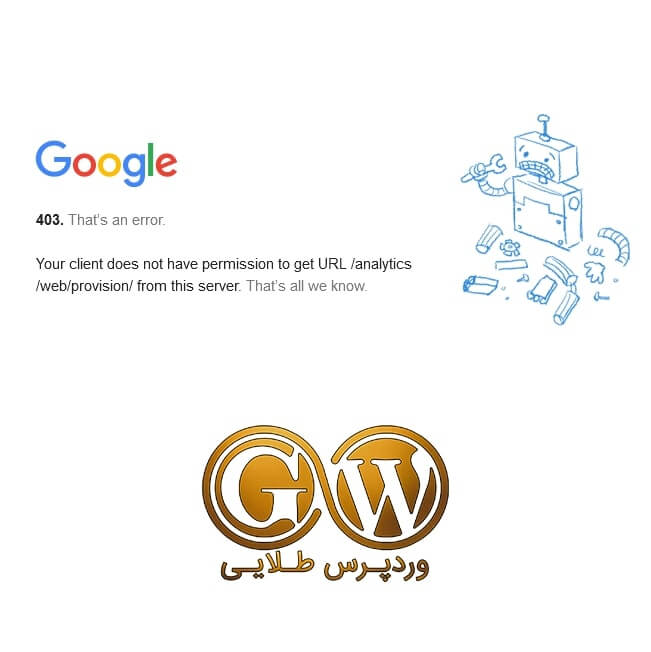
ممکن است برای شما هم این مشکل پیش آمده باشد که در صورت استفاده از نقشه گوگل در سایتتان با مشکل ارور 403 روبرو میشوید و سایت شما قادر به نمایش نقشه نیست. در ادامه به بررسی دلیل این مشکل و چند روش برای حل آن خواهیم پرداخت.
ارور 403 زمانی اتفاق میافتد که صفحه وب مورد نظر شما دارای بخشی است که اجازه دسترسی به آن را ندارید. این مشکل در استفاده از سرویسهای گوگل مثل همین مشکل در باز شدن نقشه و نمایش ارور 403، به دلیل تحریم ایران از سمت گوگل است و کاربران ایرانی اجازه دسترسی به نقشه گوگل را ندارند. این محدودیت باعث میشود افرادی که IP آدرس ایران دارند، اجازه استفاده از این سرویسها را نداشته باشند.
در ادامه با ما همراه باشید تا چند روش برای دور زدن و گذر این تحریم را بررسی کنیم.
همانطور که در توضیحات بالا اشاره کردیم، دلیل این ارور تحریم IPهای ایران از سمت گوگل است. در صورت تغییر لوکیشن هاست و انتقال سایتتان به دیتاسنترهای سایر کشورها مانند آلمان، فرانسه و … دیگر با ارور 403 در نقشه گوگل مواجه نمیشوید و علاوه بر این، در صورت اعمال مجدد محدودیت از سمت دولت، مشکلی برای بروزرسانی افزونهها و پوستههای سایتتان نخواهید داشت.
در صورتی که از CDN استفاده نمیکنید، با انتقال هاست به خارج از ایران، سرعت سایت شما برای کاربران ایرانی مقداری کند خواهد شد؛ پس حتماً قبل از انجام این کار مقاله CDN چیست و چه کاربردی دارد را هم مطالعه کنید.
اولین راه برای حل این مشکل استفاده از روشهای جایگزین برای نمایش نقشه است. در المانهای صفحه ساز بسیاری از پوستههای معتبر، ابزارهای جایگزینی برای نمایش نقشه در سایت وجود دارد. ساده ترین راه برای شما این است که از این روش استفاده کنید تا نیازی به دریافت سرویس از گوگل نداشته باشید. برای مثال در پوسته فروشگاهی وودمارت المان نقشهای وجود دارد که با استفاده از سرویس MapBox نقشه را به شما نمایش میدهد.
اگر در پوسته شما المانی بجز نقشه گوگل وجود ندارد، در ادامه با ما همراه باشید تا 2 روش دیگر برای حل این مشکل به شما ارائه کنیم.
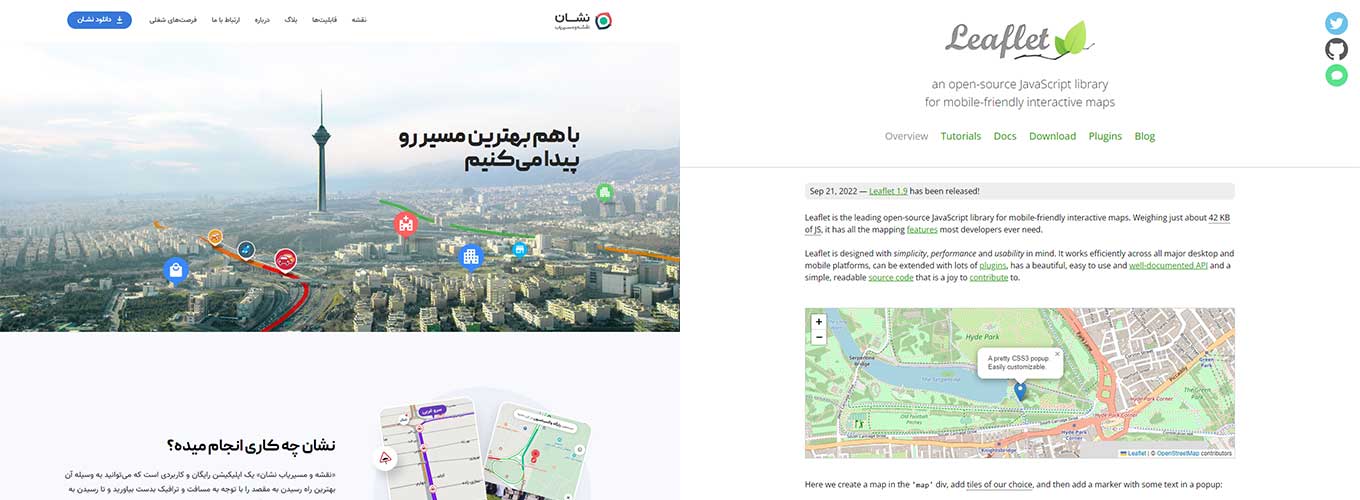
اولین راه برای حل مشکل ارور 403 در بارگذاری نقشه گوگل و دور زدن این تحریم، استفاده از کدهای iframe ارائه شده توسط سرویس google maps است که در بخش زیر خروجی این نوع کد را مشاهده میکنید.
برای دریافت کد iframe مراحل زیر را دنبال کنید:
یکی از راههای رایگان برای نمایش نقشه در سایت، استفاده از کتابخانهی Leaflet است. این کتابخانه با زبان JS نوشته شده است و به صورت OpenSource برای همه قابل استفاده است. در ادامه مراحل استفاده از این کتابخانه در سایت برای حل ارور 403 را به شما آموزش خواهیم داد.
اولین گام برای استفاده از این کتابخانه، فراخوانی کدهای کتابخانه است. این کدها را میتوانید در بخش هدر سایت خود قرار دهید تا در تمام قسمتهای سایت قابل استفاده باشد. اما اگر فقط یک نقشه در سایت دارید، این 2 خط کد را بالای کدهایی که در قسمت بعد قرار دارند قرار دهید تا سایت شما مجبور به فراخوانی چند باره این کد در تمامی صفحات نشود و سایتتان کند نشود. اگر کدهای زیر به درستی فراخوانی نشوند، نقشه در سایت شما نمایش داده نخواهد شد.
<link data-minify="1" rel="stylesheet" href="https://golden-wp.ir/wp-content/cache/background-css/1/golden-wp.ir/wp-content/cache/min/1/leaflet@1.9.3/dist/leaflet.css?ver=1743866383&wpr_t=1752507221" crossorigin=""/>
<script src="https://unpkg.com/leaflet@1.9.3/dist/leaflet.js" integrity="sha256-WBkoXOwTeyKclOHuWtc+i2uENFpDZ9YPdf5Hf+D7ewM=" crossorigin="" data-rocket-defer defer></script>
اگر کدهای بالا را در هدر سایتتان قرار نمیدهید و میخواهید از این کدها به صورت مستقیم در صفحه سایتتان استفاده کنید و بیشتر از یک نقشه در صفحه دارید، فراخوانی کدهای بالا در اولین نقشه کافی است.
برای استفاده از این کد به صورت مستقیم در صفحات سایت، المان بلوک HTML را در صفحه ساز خود اضافه کنید و کدها را در آن قرار دهید.
پس از فراخوانی کتابخانه، سراغ استفاده از نقشه میرویم. برای نمایش نقشه در سایت، از کدهای زیر استفاده کنید و مقادیر آن را با توضیحات بخش زیر جایگزین کنید:
<div id="map"></div>
<script>
var map = L.map('map').setView([1,2],3);
L.tileLayer('https://tile.openstreetmap.org/{z}/{x}/{y}.png').addTo(map);
var marker = L.marker([1,2]).addTo(map);
marker.bindPopup("I am a popup.").openPopup();
</script>
اولین خط از کد برای تعریف بخش مربوط به نقشه است. اگر میخواهید از چند نقشه در یک صفحه استفاده کنید، در این خط از کد و کدهای خطهای بعد، نام map را به نام دیگری تغییری دهید و از نام جدید در نقشههای بعدی استفاده کنید تا نقشه به درستی نمایش داده شود. (ساده ترین راه این است که از نامهای map1 و map2 و … برای نقشهها استفاده کنید)
در وردپرس، اگر از صفحه ساز VisualCompser استفاده میکنید، کدهای خط 2 به بعد را باید در المان کد javascript قرار دهید اما در المنتور میتوانید همه کدها را در المان HTML قرار دهید.
سومین خط برای نشان دادن مکان نقشه و خط پنجم برای نشان دادن علامت نقشه (marker) است. در این دو خط به جای اعداد 1 و 2 طول و عرض جغرافیی مکان مورد نظر خود را وارد کنید و عدد 3 نیز نشان دهندهی میزان بزرگنمایی نقشه است.
اگر میخواهید روی marker متنی نشان دهید (مثلا آدرس دقیق به صورت متنی) از خط 6 استفاده کنید. متن مورد نظرتان را بین ” ” در این کد قرار دهید.
استفاده از خطهای 5 و 6 در نقشه اختیاری است و اجباری برای استفاده از این دو خط کد وجود ندارد و فقط برای نمایش متن بالای marker است.
نقشه زیر یک نمونه نقشه با استفاده از کدهای بالا است:
در حال حاضر نشان و map.ir دو سرویس دهنده نقشه در ایران هستند که برای حل ارور 403 مربوط به نقشه سایتتان میتوانید از آنها استفاده کنید. مزیت نقشههای ایرانی نسبت به leaflet این است که در صورت استفاده از این نقشهها، خیالتان راحت خواهد بود که نقشه سایتتان هیچ وقت تحریم نخواهد شد و با ارور 403 مواجه نمیشوید.
برای استفاده از این 2 سرویس بدون نیاز به افزونه، نیاز است مراحلی را طی کنید که انجام آنها بدون داشتن اطلاعات در مورد زبانهای برنامه نویسی وب پیچیده خواهد بود؛ پس در این مقاله به استفاده از این نقشهها با افزونه وردپرس میپردازیم.
از بین این دو سرویس دهنده، نشان مراحل سادهتری برای فعالسازی دارد و در ادامه به فعالسازی این نقشه در سایت میپردازیم.
برای فعالسازی نقشه نشان مراحل زیر را انجام دهید:
با انجام مراحل بالا میتوانید نقشه نشان را به وسیله شورت کد در هر قسمتی از سایت که نیاز به نقشه دارید، استفاده کنید.
امیدواریم مطالب این مقاله برای شما مفید باشد و بتواند به شما در حل ارور 403 در زمان لود نقشه سایتتان کمک کند.
در صورتی که سوالی در مورد این مطلب دارید، میتوانید آن را از طریق بخش دیدگاهها با ما در میان بگذارید.
تیم ما از پاییز 1400 به صورت جدی شروع به فعالیت کرد. بخش طراحی سایت وردپرس طلایی، خدمات طراحی سایت را با بهترین کیفیت و مناسب ترین قیمت برای شما عزیزان انجام میدهد. علاوه بر این بخش تولید محتوای وردپرس طلایی نیز در تلاش است تا آموزش های با کیفیتی را در تمام سطوح ابتدایی تا تخصصی در اختیار شما همراهان عزیز قرار دهد.
تمامی حقوق این سایت متعلق به وردپرس طلایی میباشد و هر گونه کپی برداری از محتوای سایت غیر مجاز و بدون رضایت ما است